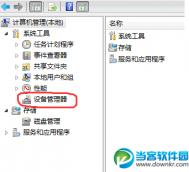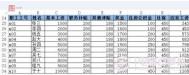如何安装或重新安装 Windows 7
因安装系统需要对硬盘进行格式化操作,为了避免重要数据的丢失,请首先把硬盘上的重要数据进行备份。需要备份的数据包括:
个人撰写的文档,电子邮件等资料
重要的图片、音乐或视频资料
IE的收藏夹内容
办公软件生成的各种数据和报表
程序安装文件(没有光盘只备份在硬盘上的重要程序的安装文件)
一、更新安装
您可以升级或执行自定义安装。升级将保留您的文件、设置和程序(这是安装 Windows 最简便的方法)。自定义安装不会保留您的文件、设置或程序。您可以使用自定义安装来完全替换当前的操作系统,或在您选择的特定设备或分区上安装 Windows。
安装 Windows 的基本步骤是:
1. 打开 PC;
2. 安装程序应该会自动启动,如果没有,请依次单击「开始」按钮和计算机,打开 DVD 驱动器中的 Windows 7 安装光盘,然后双击 setup.exe;

3. 在安装 Windows页面上,单击立即安装;

4. 在获取安装的重要更新页面上,我们建议获取最新的更新,以帮助确保成功安装及保护您的计算机受到安全漏洞威胁。在 Windows 安装过程中,计算机需要连接到 Internet 才能获取这些更新。


5. 在请阅读许可条款页面上,如果接受许可条款,请单击我接受许可条款,然后单击下一步;

6. 在您想进行何种类型的安装?页面上,单击升级或自定义。您可能会看到兼容性报告。继续按说明完成安装 Windows 7。

二、光驱引导安装程序
(本文来源于图老师网站,更多请访问http://m.tulaoshi.com)1. 设置光驱引导:将安装光盘放入光驱,重新启动电脑,当屏幕上出现LENOVO的开机LOGO时,按下键盘上的F12键,选择CD/DVD(代表光驱的一项),按下回车(Enter)键确定;

2. 选择光驱,几秒后,屏幕上会出现Press any key to boot from cd的字样,此时需要按下键盘上的任意键以继续光驱引导。如下图所示:

3. 光驱引导起来后,会连续出现如下界面:



4. 此处保持默认状态即可,要安装的语言选择中文(简体),时间和货币格式选择中文(简体,中国),键盘和输入方法选择中文(简体)-美式键盘,点击下一步;

5. 版本选择,按照出厂随机系统版本的不同,此处可能略有不同,直接点击下一步即可;

6. 同意许可条款,勾选我接受许可条款(A)后,点击下一步;

7. 进入分区界面,点击驱动器选项(高级);
(本文来源于图老师网站,更多请访问http://m.tulaoshi.com)
8. 点击新建(E),创建分区;

9. 设置分区容量并点击下一步;

10. 如果是在全新硬盘,或删除所有分区后重新创建所有分区,Windows 7系统会自动生成一个100M的空间用来存放Windows 7的启动引导文件,出现如下图的提示,点击确定;

11. 创建好C盘后的磁盘状态,这时会看到,除了创建的C盘和一个未划分的空间,还有一个100M的空间;

12. 与上面创建方法一样,将剩余空间创建好;

13. 选择要安装系统的分区,点击下一步;

14. 系统开始自动安装系统;

15. 完成安装更新后,会自动重启;


16. 出现Windows的启动界面;

17. 安装程序会自动继续进行安装;



18. 此处,安装程序会再次重启并对主机进行一些检测,这些过程完全自动运行。



19. 完成检测后,会进入用户名设置界面
alt=http://webdoc.lenovo.com.cn/lenovowsi/uploadimages/2009-12-22/K67PU4nigzyC912b.jpg width=500 height=374 src="http://webdoc.lenovo.com.cn/lenovowsi/new_cskb/uploadfile/20140109185846032.jpg"
输入一个用户名

20. 设置密码。需要注意的是,如果设置密码,那么密码提示也必须设置。如果觉得麻烦,也可以不设置密码,直接点击下一步,进入系统后再到控制面板?D用户账户中设置密码

21. 设置时间和日期,点击下一步

22. 系统会开始完成设置,并启动。



23. 如在密码设置界面设置了密码,此时会弹出登录界面,输入刚才设置的密码后确定。

24. 进入桌面环境,安装完成

怎么还原Windows 7 默认字体
轻松还原Windows 7 默认字体,如果你不太满意Windows7默认的新版雅黑字体,安装很多款新字体,或者不定已经把系统和软件的默认字体换成了另一种字体,但是怎么还原呢?嘿嘿 其实很简单...
根据路径,轻松搞定:
英文版:Control PanelAppearTuLaoShi.comance and PersonalizationFontsFont settings
中文版:控制面板外观和主题字体字体设置
点击Restore default Font settings按钮(还原默认字体即可),很简单的一招就可以马上还原系统默认的字体!
怎样绕过限制 Windows 7 RC直接升级到RtulaoShi.comTM
虽然微软官方声称Windows RTM不支持从RC版上直接升级安装,当用户直接在RC版上运行RTM安装程序的时候,会发现升级安装选项不可用,只能使用自定义安装方式,而原有系统文件都将被移动到一个Windows.old的文件夹里去。但事实上,这只是一个吓唬人的说法,因为破解该限制的方法早已存在,而微软对此方法的存在一直置若罔闻,似乎是默许了这种修改。
也许有人已经想到了,没错就是和当初破解从Beta升级到RC的方法一样,修改安装镜像中的 cversion.ini 文件。已经有不少人用此方法成功升级到Windows 7 RTM了,具体方法如下:
将下载回来的ISO镜像文件解包;
进入sources目录;
用任意文本编辑器打开cversion.ini文件;
将第二行MinClient=7233.0里的7233.0改为RC的版本号7100.0,保存并关闭编辑器;
不过这里还是提醒下各位,尽管用这个方法可以在RC版本基础上直接升级安装Windows 7 RTM,但是可能存在一些不确定因素导致今后使用中发生一些意外情况,因此并不鼓励大家直接升级安装,想必这也是微软做出限制的初衷吧。